Il en faut beaucoup pour lire une vidéo. Tout simplement parce qu'il joue bien sur votre Mac, vous ne devriez pas vous attendre à ce qu'il fonctionne bien sur d'autres appareils. Il y a de fortes chances que ce ne soit pas le cas. Vous voyez, il y a beaucoup de choses à considérer lors de la lecture d'une vidéo sur d'autres appareils et plates-formes. La taille de la vidéo en fait partie. Continuez à lire cet article pour savoir comment vous pouvez Redimensionner la vidéo afin qu'il joue bien sur d'autres appareils et plates-formes.
Contenus : Partie 1. Pourquoi avez-vous besoin de redimensionner une vidéo?Partie 2. Comment puis-je redimensionner une vidéo?Partie 3. Conclusion
Partie 1. Pourquoi avez-vous besoin de redimensionner une vidéo?
Certaines situations vous obligent à redimensionner la vidéo. Comme mentionné précédemment, vous souhaiterez peut-être économiser de l'espace. Une autre chose que vous devez considérer est le rapport hauteur / largeur. Voici un bon exemple. Si l'écran de votre appareil a un rapport hauteur / largeur de 4: 3, vous devez vous assurer que le rapport hauteur / largeur de votre vidéo est approprié. Sinon, votre vidéo sera de mauvaise qualité.
Une autre raison pour laquelle vous devez savoir comment redimensionner une vidéo est le fait que des plates-formes telles que Instagram, Facebook et Vimeo ont tous différents rapports hauteur / largeur auxquels vous devez vous conformer. Si vous avez l'intention de télécharger des vidéos sur ces plates-formes, vous devez vous assurer que votre vidéo est conforme aux exigences de taille. Si vous ne vous conformez pas, votre vidéo peut afficher des images étranges ou, pire encore, ne pas être lue du tout.
Partie 2. Comment puis-je redimensionner une vidéo?
Il existe de nombreux programmes que vous pouvez utiliser pour redimensionner une vidéo. Voici trois options pour vous. Jetez un œil à chacun d'eux et voyez quelle option vous convient le mieux.
Option 1. Modifier la vidéo avec l'utilisation du convertisseur vidéo iMyMac
Le Convertisseur vidéo iMyMac peut redimensionner votre vidéo en quelques secondes. Il peut convertir votre vidéo dans un format plus petit. En même temps, vous pouvez vous assurer de ses fonctionnalités d'édition pour recadrer votre vidéo.
C'est à peu près le seul programme dont vous avez besoin éditez votre vidéo. Jetez un œil aux étapes ci-dessous pour voir comment fonctionne le convertisseur vidéo iMyMac.
- Téléchargez le convertisseur vidéo iMyMac
- Ajouter la vidéo
- Éditer Vidéo
- Choisissez un format de fichier approprié
- Convertir et télécharger
Continuez à lire les étapes détaillées ci-dessous. Ils vous montreront une image plus claire du fonctionnement du convertisseur vidéo iMyMac.
Étape 1. Téléchargez le convertisseur vidéo iMyMac
Cliquez sur ce lien pour télécharger iMyMac Video Converter. Une fois le téléchargement terminé, attendez la fin de l'installation. Ensuite, lancez le programme pour commencer.
Étape 2. Ajouter une vidéo
La première chose que vous remarquerez est l'interface simple du convertisseur vidéo iMyMac. C'est à peu près un programme click-and-go. L'ajout d'une vidéo est facile. Il vous suffit de cliquer sur le signe + qui se trouve à côté de Ajouter des fichiers. Une fois que vous aurez cliqué dessus, vous pourrez rechercher la vidéo sur votre Mac. Une fois que vous le voyez, cliquez dessus pour l'ajouter au programme.

Étape 3. Éditer vidéo
Maintenant que la vidéo a été ajoutée, vous pouvez facilement la modifier. Amenez votre curseur au milieu du programme. Vous découvrirez les différentes fonctionnalités d'édition d'iMyMac Video Converter. Cliquez sur Crop. Vous pouvez également utiliser les autres fonctionnalités d'édition si vous le souhaitez.
Étape 4. Choisissez un format de fichier approprié
Avec le programme iMyMac, vous pouvez également choisir un format de fichier approprié pour redimensionner votre vidéo. Placez votre curseur sur Convertir toutes les tâches en et sélectionnez un format de fichier.

Étape 5. Convertissez et téléchargez une vidéo de plus petite taille
Avant de convertir votre vidéo en une taille plus petite, assurez-vous de définir un dossier de destination. Vous pouvez le faire en cliquant sur l'onglet Parcourir que vous voyez dans la partie inférieure de l'écran. Une fois que vous avez terminé, vous pouvez cliquer sur l'onglet Convertir tout pour télécharger votre vidéo.
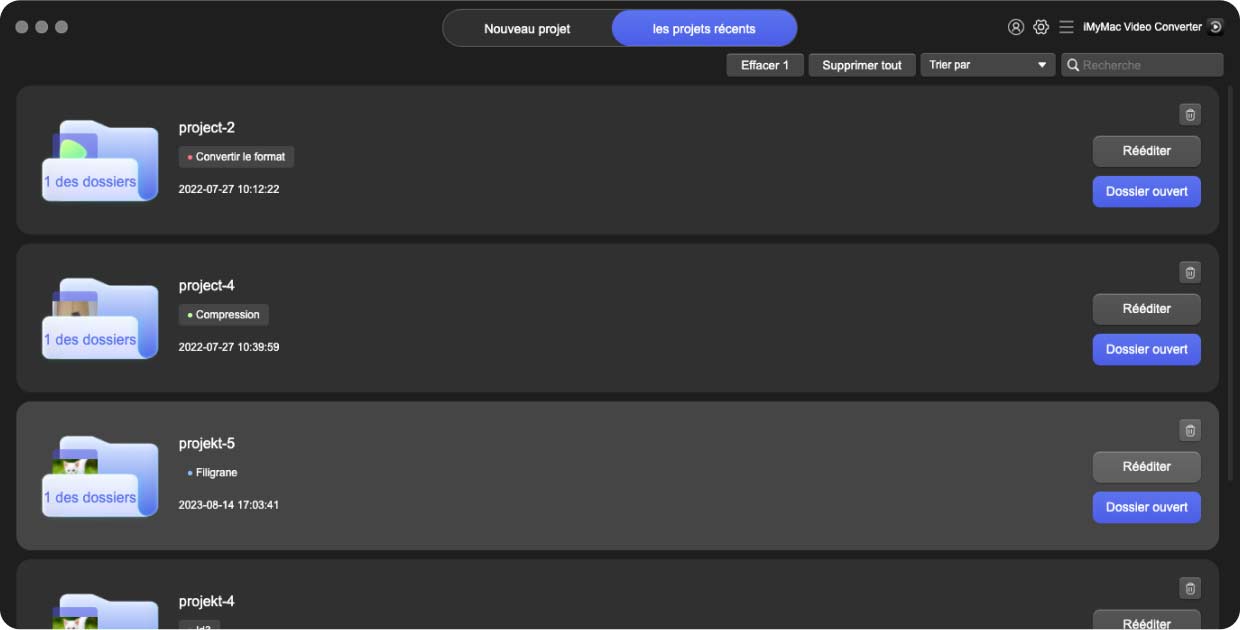
Option 2. Utiliser QuickTime Player pour redimensionner la vidéo
Saviez-vous que vous pouvez utiliser le QuickTime Player redimensionner une vidéo? Les étapes ci-dessous vous montreront comment vous pouvez l'utiliser.
Étape 1. Lancez QuickTime Player
Amenez votre curseur sur le Dock et cliquez sur QuickTime Player pour le lancer. Une fois que le lecteur QuickTime apparaît sur votre écran, amenez votre curseur dans le menu supérieur et cliquez sur Fichier.
Étape 2. Choisissez la taille du fichier
Une fois que vous cliquez sur Fichier dans le menu supérieur, une liste déroulante apparaîtra. Faites défiler vers le bas et cliquez sur Exporter sous. Un autre menu déroulant apparaîtra. De là, vous pouvez choisir la taille du fichier.
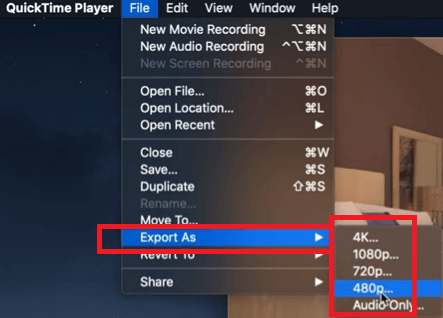
Étape 3. Définissez un emplacement pour le fichier et Clécher Enregistrer
Une fois que vous avez choisi une taille de fichier, une autre fenêtre apparaît. À partir de là, vous pouvez définir l'emplacement de votre téléchargement. Une fois que vous avez terminé, cliquez sur l'onglet Enregistrer.
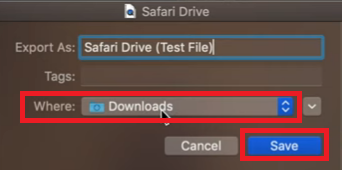
Option n ° 3. Redimensionner la vidéo avec CompressVideo
CompressVideo est un service Web que vous pouvez utiliser. Suivez simplement les étapes ci-dessous pour voir comment vous pouvez l'utiliser.
- Téléchargez une vidéo en cliquant sur l'onglet Parcourir. Recherchez ensuite la vidéo sur votre Mac.
- Redimensionnez la vidéo en cliquant sur l'une des flèches à l'intérieur du champ situé sous Échelle et réduisez la largeur.
- Choisissez votre taille préférée pour votre sortie.
- Une fois que vous avez redimensionné la vidéo, cliquez simplement sur l'onglet qui dit Compresser la vidéo.
Partie 3. Conclusion
Vous savez maintenant comment redimensionner une vidéo. Comme vous pouvez le voir, la meilleure façon de le faire en utilisant le Convertisseur vidéo iMyMac. Vous pouvez éditer vos vidéos et en même temps, les convertir dans un format de fichier beaucoup plus petit. De cette façon, vous ne perdez pas la qualité de votre vidéo.
Savez-vous comment redimensionner une vidéo? Si oui, quel programme utilisez-vous? N'hésitez pas à partager certains de vos trucs et astuces avec nous. Nos lecteurs aimeraient avoir de vos nouvelles.



